
Tangenter som inte fungerar, genvägar som inte registreras och tangentbordet som ibland slutar fungera helt är några av de vanligaste problemen som användare kan stöta på.
När tangenter börjar svara på egen hand, som om tangentbordet har blivit galet, är detta ett annat problem som användare av tangentbord ofta upplever. Både operativsystem och hårdvara orsakar ett sådant problem.
Nedan listas några av orsakerna och korrigeringarna till ditt tangentbordsproblem:
Möjliga orsaker till att tangentbordet inte fungerar:
1. Sticky Buttons:
I synnerhet, om du mumsar ofta medan du skriver, kan tangentbord bli mycket smutsiga. Du kan rengöra den själv , men det kan vara säkrare att låta en professionell göra det.
2. Problem angående batterier och ström:
Autotypproblem kan också orsakas av en statisk laddning, en inkompatibel strömkälla eller ett batterirelaterat problem.

3. Anslutningsproblem:
Ett problem med automatisk skrivning kan uppstå om tangentbordskontakten inte är korrekt ansluten till logikkortet.
4. Problem med logikkort:
En defekt i logikkortet kan göra att ditt tangentbord inte fungerar trots att det har ett korrekt fungerande tangentbord.
5. Oäkta tangentbordsanvändning:
Att använda ett icke-originalt ersättningstangentbord under en kort period gör att vissa tangenter slutar fungera.
Möjliga lösningar på tangentbordsfel:
1: Kontrollera först eventuella hårdvaruproblem:
- Ditt tangentbord bör kopplas bort och sedan återanslutas.
- Öppna tangentbordstestet och se till att alla tangenter fungerar korrekt eller inte.
- Kontrollera att inga tangenter hindrar dig från att trycka på dem.
- Kontrollera om det finns eventuella skador på tangentbordskabeln.
- Verifiera integriteten hos anslutningsportarna och, om möjligt, rengör dem.
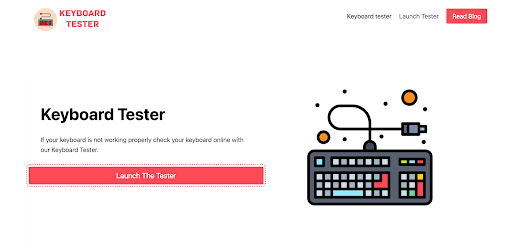
2: Starta felsökaren för tangentbord:
- Gå till avsnittet Uppdatering och säkerhet i appen Inställningar efter att du har öppnat den. Genom att trycka på Windows-tangent + I kan du snabbt komma åt appen Inställningar.
- Från alternativet till vänster väljer du Felsök . Klicka på Kör felsökaren under tangentbordsalternativet i den högra rutan.
- För att slutföra felsökningsproceduren, följ instruktionerna på skärmen.
Kontrollera om problemet med tangentbordet inte fungerar är löst efter att du har utfört felsökningsprocessen.
3: Installera om tangentbordsdrivrutinen:
- För att hantera, vänsterklicka på Den här datorn och välj Hantera.
- I det vänstra sidofältet väljer du Enhetshanteraren .
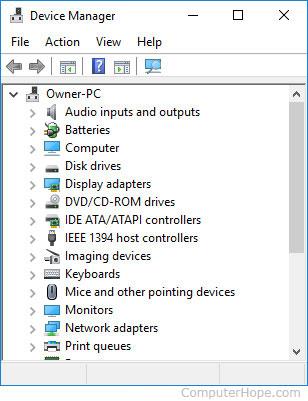
- Expandera kategorin Tangentbord i det högra fönstret.
- Välj "högerklicka" på tangentbordsdrivrutinen. Och välj sedan Uppdatera drivrutin .
Kontrollera om tangentbordet fortfarande fungerar som det gjorde när drivrutinerna uppgraderades. Om så är fallet, använd den inbyggda Windows-felsökaren för att identifiera problemet.
4: Skapa en ny användarprofil:
- Gå till Konton i Inställningar .
- Välj Familj och andra användare från menyn i den vänstra rutan.
- Klicka på Lägg till en annan användare till den här datorn under Andra användare.
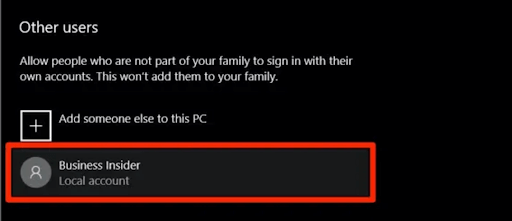
- Du måste logga in på ett Microsoft-konto som standard. För att lägga till en användare utan ett Microsoft-konto, klicka på alternativet som säger att jag inte har den här personen i informationen.
- När du har angett ett användarnamn fortsätter du att klicka på nästa.
- Testa tangentbordet genom att logga in med detta konto.
5: Ändra tangentbordets inställningar:
- Besök Windows Kontrollpanel .
- Gå in i Ease of Access Center genom att välja Ease of Access.
- Klicka på Effektivisera det högra tangentbordets funktion.
- Stäng av Sticky Keys, Filter Keys och Mouse Keys genom att avmarkera motsvarande rutor. Ta reda på om vändning av dessa anpassningar har haft någon inverkan.
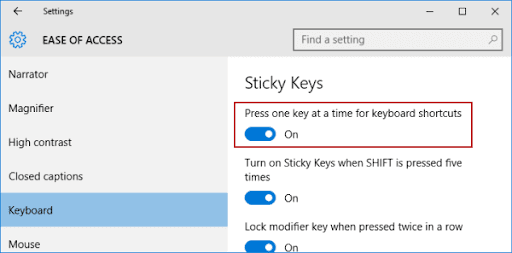
6: Uppgradera ditt operativsystem:
Om du vänder uppdateringen kommer troligen att lösa problemet om det dök upp efter att du uppdaterade ditt operativsystem.
Om uppdatering eller nedgradering av operativsystemet inte löser problemet, är tangentbordet på skärmen eller inaktivering av individuella tangentbordstangenter två möjliga lösningar.
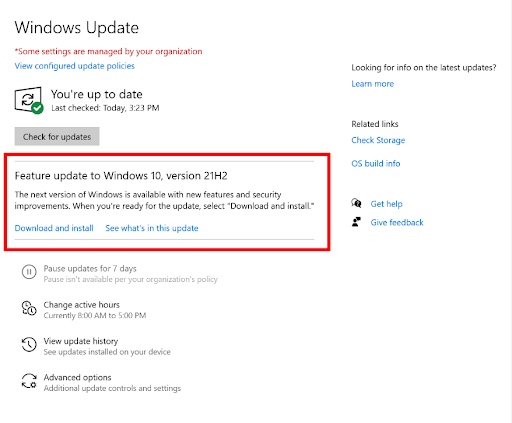
7: Använd ett externt tangentbord eller en annan dator för att testa ditt tangentbord:
Ditt tangentbord kan ibland börja skriva automatiskt om en av tangenterna fastnar. Om så är fallet, ta bort den nyckeln och se om problemet är löst.
Placera om tangentbordet i dess kortplats och se om det löser problemet om det inte gör det. Om problemet kvarstår, försök att ansluta tangentbordet till en annan dator för att se om problemet kvarstår. Problemet på din PC kan orsakas av en av dina inställningar om tangentbordet fungerar.
- Starta enhetshanteraren , hitta ditt tangentbord där, högerklicka sedan på det och välj Inaktivera från menyn.
- Om du vill fortsätta måste du välja Ja i bekräftelsedialogrutan som visas.
- Problemet bör åtgärdas efter att du har stängt av ditt inbyggda tangentbord.

Vanliga frågor (FAQs)
Q1. Varför skriver mitt tangentbord automatiskt?
Starta om din dator. Försök att ansluta den till en annan dator eller en annan USB-port. För att avgöra om det finns ett maskinvaruproblem med det bärbara tangentbordet, överväg att ansluta ett extra tangentbord. Med hjälp av webbplatsens tangentbordstestare kan du testa ditt tangentbord.
Q2. Vad är spökskrivning på ett tangentbord?
När många tangenter trycks ned samtidigt på ett tangentbord uppstår ett problem som kallas spökbilder.
Det kallas ghosting när tangenttryckningar verkar ha försvunnit eller inte visas på datorn.
Q3. Hur stoppar du ett spöke från att skriva?
För att göra detta, rengör skärmen med en mjuk, lätt fuktad trasa. Använd en torr trasa för att rengöra den efter detta steg.
Att torka av skärmen en gång varannan vecka är en smart idé för att undvika damm eller kladd som kan orsaka det fruktade spökberöringsproblemet.
Q4. Hur stoppar jag mitt tangentbord från att skriva?
Ctrl+Alt+L låser ditt tangentbord. Tangentbordet är låst när ikonen för tangentbordsskåpet ändras.
F5. Har tangentbord en återställningsknapp?
Koppla först ur tangentbordet och vänta sedan ytterligare 30 sekunder.
2. Anslut tangentbordet till datorn igen efter att ha tryckt på Esc-tangenten på tangentbordet.
3. Håll ned Esc-tangenten tills du ser ditt tangentbord blinka. Du borde kunna återställa ditt tangentbord efter det.
Slutsats:
Följ upp de ovan nämnda problemen och lösningarna för att automatiskt få ditt tangentbord att skriva. Du kan prova att skaffa ett andra tangentbord för att testa om ingen av idéerna fungerar för dig, eller så kan du söka professionell hjälp.



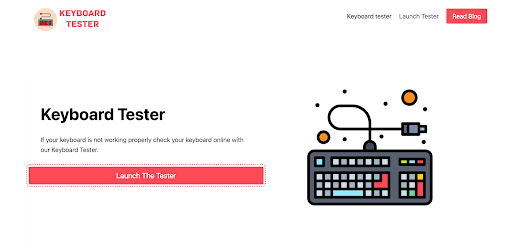
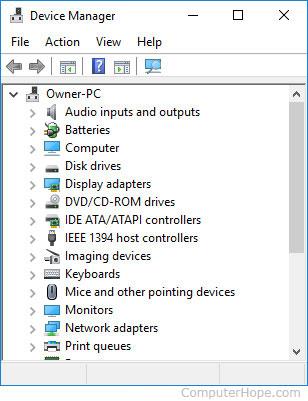
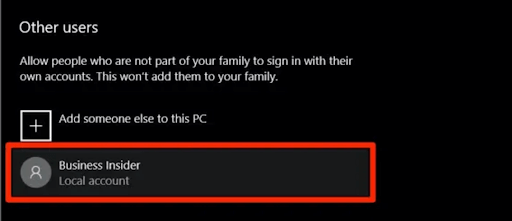
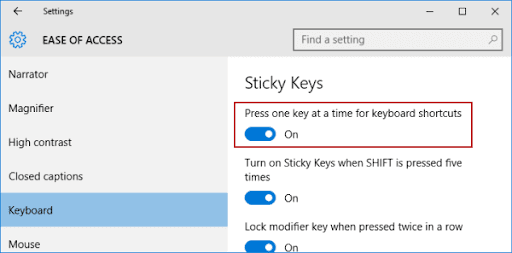
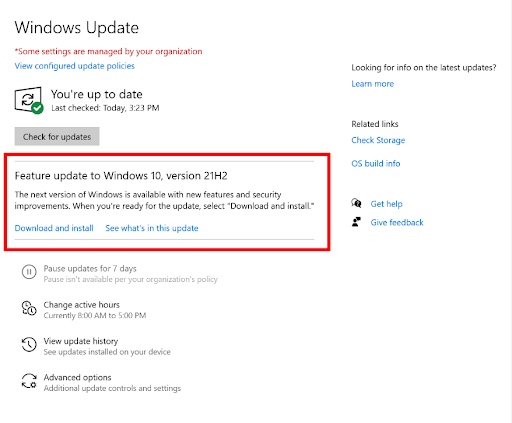




![[100% löst] Hur åtgärdar jag meddelandet Fel vid utskrift i Windows 10? [100% löst] Hur åtgärdar jag meddelandet Fel vid utskrift i Windows 10?](https://img2.luckytemplates.com/resources1/images2/image-9322-0408150406327.png)




![FIXAT: Skrivare i feltillstånd [HP, Canon, Epson, Zebra & Brother] FIXAT: Skrivare i feltillstånd [HP, Canon, Epson, Zebra & Brother]](https://img2.luckytemplates.com/resources1/images2/image-1874-0408150757336.png)